操作步骤
步骤 1 登录云服务备份管理控制台。
a. 登录管理控制台。
b. 单击管理控制台右上角的 ,选择区域和项目。
,选择区域和项目。
c. 选择“存储 > 云服务备份”。选择对应备份的页签。
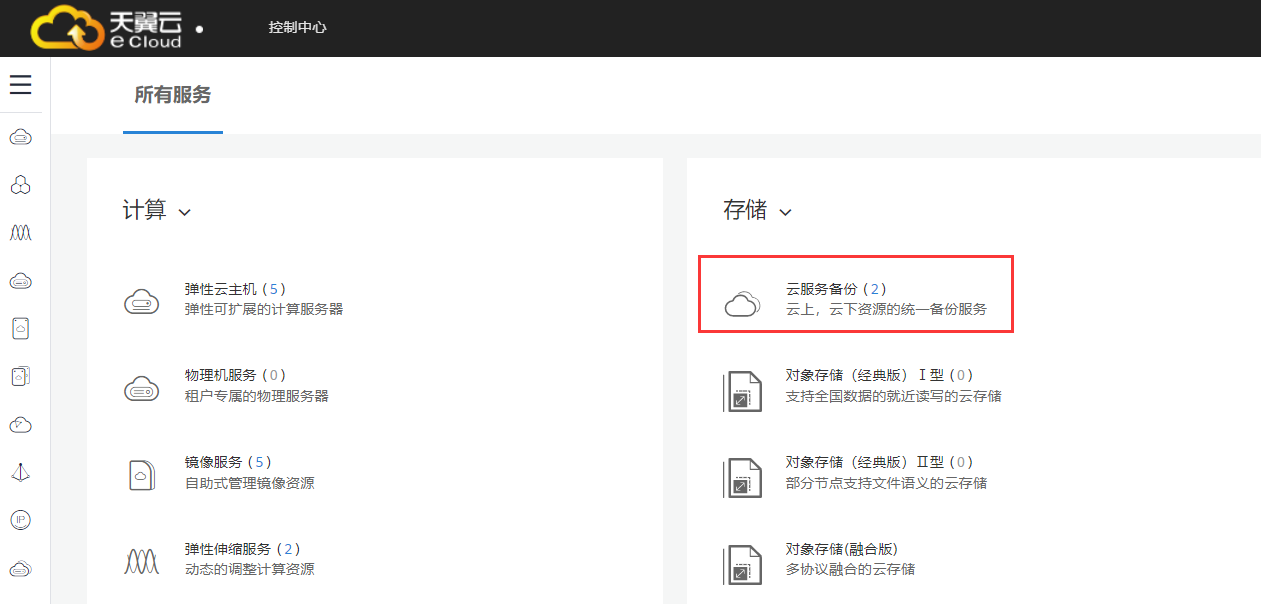
步骤 2 选择“备份副本”页签,找到存储库和磁盘所对应的备份,具体操作参见查看备份
步骤 3 目标云硬盘备份所在行的“状态”栏为“可用”时,单击“操作”列下单击“创建磁盘”。
步骤 4 配置磁盘相关数据。
说明:要了解这些参数的详细说明,请参见《云硬盘用户指南》里章节“创建云硬盘”中表格“参数说明”的相关参数解释。
配置参数时,有以下注意事项:
· 可选择与备份数据所属云硬盘相同或不同的可用分区。
· 创建的云硬盘容量不能小于备份数据所属原云硬盘容量。
当新磁盘容量大于原有备份容量时,增量部分需要参考《云硬盘用户指南》中的“数据盘初始化(Linux)”重新初始化磁盘。
· 无论备份数据为何类型磁盘,都可选择任意一种磁盘类型进行创建。
· 从备份创建云硬盘时,不支持批量创建,数量只能为“1”。
步骤 5 单击“立即申请”。
步骤 6 返回云硬盘界面,确认创建新磁盘是否成功。
磁盘状态要经过“正在创建”、“可用”、“正在恢复”和“可用”四个状态,支持即时恢复特性的情况下由于速度很快,可能无法看到“正在恢复”状态。当状态从“正在创建”变更为“可用”时表示磁盘创建成功。当状态从“正在恢复”变更为“可用”时表示备份数据已成功恢复到创建的磁盘中。




 工信部ICP备案号:湘ICP备2022009064号-1
工信部ICP备案号:湘ICP备2022009064号-1 湘公网安备 43019002001723号
湘公网安备 43019002001723号 统一社会信用代码:91430100MA7AWBEL41
统一社会信用代码:91430100MA7AWBEL41 《增值电信业务经营许可证》B1-20160477
《增值电信业务经营许可证》B1-20160477